- Las fotos borrosas definitivamente arruinarán momentos importantes de tu vida o el paisaje raro que fotografiaste.
- Hemos compuesto una lista completa del mejor software para corregir fotos borrosas, que contiene muchas opciones premium.
- También puede usar algunos de estos editores de fotos durante un período de prueba si desea probarlos antes de comprarlos.
- Si desea realizar otros ajustes en sus imágenes, los programas siguientes tienen muchas otras funciones útiles.

Creative Cloud es todo lo que necesita para dar vida a su imaginación. Utilice todas las aplicaciones de Adobe y combínelas para obtener resultados sorprendentes. Con Creative Cloud puede crear, editar y renderizar en diferentes formatos:
- Fotos
- Videos
- Canciones
- Infografías y modelos 3D
- Muchas otras obras de arte
¡Obtén todas las aplicaciones a un precio especial!
Si está buscando una herramienta para hacer que sus imágenes sean menos borrosas, estamos seguros de que este artículo lo ayudará. Sabemos lo frustrante que es darse cuenta de que la mayoría de las fotografías que tomó durante sus vacaciones de verano están borrosas.
Puede haber varias causas para este problema: tal vez la cámara temblaba, tal vez no seleccionó la mejor configuración posible o tal vez el sujeto se estaba moviendo cuando tomó la foto.
La buena noticia es que hay muchas herramientas que puede utilizar para corregir imágenes borrosas. Estas son algunas de las mejores herramientas que puede utilizar para corregir imágenes borrosas:
¿Qué software puedo utilizar para corregir imágenes borrosas?

Photoshop es una herramienta de edición de imágenes muy compleja que también puede utilizar para corregir imágenes borrosas. Sin embargo, si no ha utilizado esta herramienta antes, le recomendamos que utilice otra de esta lista.
Photoshop es adecuado para usuarios intermedios y avanzados. Pero si aún desea utilizar Photoshop para corregir imágenes borrosas, puede consultar la guía a continuación para saber cuáles son los pasos a seguir.
Cómo arreglar fotos borrosas usando Photoshop:
- Ve a la Filtrar menú.
- Haga clic en el Afilar opción.
- Selecciona el Filtro de reducción de vibraciones.
- El filtro comenzará a analizar automáticamente la imagen.
- Verá una barra de progreso en la pantalla que permanecerá allí hasta que se complete el proceso de escaneo.
- Una vez que el problema de desenfoque se haya corregido automáticamente, Photoshop mostrará la foto mejorada.
A continuación, se muestra un ejemplo de una imagen en la que se han solucionado los problemas de desenfoque.

Puede llevarlo aún más lejos y modificar los trazos de desenfoque, reposicionar la imagen en foco, etc.
Puede utilizar este filtro para reducir los problemas de borrosidad causados por entornos con poca luz y todo tipo de movimientos de cámara no deseados, incluidos los movimientos en forma de arco y de rotación.
Photoshop es sin duda la mejor herramienta para la edición de fotografías, por lo que es perfecta si necesita corregir fotografías borrosas o realizar cualquier otra edición.

Adobe Photoshop
Adobe Photoshop es el editor de fotos más utilizado en el mundo y, como tal, es una opción perfecta para corregir imágenes borrosas.

inPixio Photo Studio Pro 11 es una de las mejores herramientas para los amantes de la edición de fotos, tanto profesionales como aficionados. El software es multifuncional e incluye muchas funciones.
Puede transformar una imagen simple en una obra de arte con la gran cantidad de opciones de personalización de imágenes de inPixio. Aumente o elimine por completo fondos y objetos de sus fotos con unos pocos clics.
Cómo arreglar fotos borrosas usando inPixio Photo StudioPro 11:
- Descarga e instala inPixio.
- Abre el editor de fotos.
- Seleccione una foto para editar.
- Ve a la Efectos pestaña y haga clic en el Desenfoque creativoherramienta.
- Seleccionar de Desenfoque lineal, radial o personalizado.
- Ajuste la configuración después de agregar el desenfoque.
- Luego, verifique el resultado.

Estudio fotográfico Pro 11
¡Modifica tus fotos como quieras con la amplia variedad de funciones premium de inPixio!

Otro producto más aparece en nuestra lista, pero este podría considerarse el hermano menor de Photoshop, ya que Tiene muchas menos herramientas que él, pero es muy adecuado para la edición de fotografías a pequeña escala, lo que lo hace ideal para principiantes.
Si está buscando una aplicación que aclare las imágenes, entonces Adobe Lightroom podría ser justo lo que necesita.
A continuación, se explica cómo utilizar Adobe Lightroom para mejorar la nitidez de las fotos borrosas.:
- Descargue e instale Adobe Lightroom.
- Abra la foto en Adobe Lightroom.
- Haga clic en el Desarrollar módulo.
- Abre el Panel de detalle.
- Ajusta la configuración de nitidez de la foto.
- Obtenga una vista previa de la foto en tiempo real para ajustar mejor los cambios de nitidez.

Adobe Lightroom
Adobe Lightroom es un potente software de edición de imágenes que le permite editar y corregir rápidamente imágenes borrosas.

Movavi Photo Editor es una gran herramienta para aclarar las imágenes borrosas. Esta herramienta tiene una interfaz de usuario intuitiva, lo que le permite comprender rápidamente qué hace cada opción.
Movavi Photo Editor también le permite agregar efectos y filtros, recortar, voltear imágenes o cambiar fondos de imageny eliminar objetos.
A continuación, le indicamos cómo utilizar el Editor de fotografías de Movavi:
- Descargar el software gratis.
- Agregue la foto borrosa en el área de trabajo de la herramienta.
- Empiece a editar la imagen:
- Abre el Ajustar pestaña y mueva el Nitidez control deslizante hasta suavizar la borrosidad.
- También puede utilizar otros tipos de opciones de corrección de fotos: por ejemplo, puede mover el Contraste y Control deslizante de brillo para mejorar aún más sus imágenes.
- Una vez que esté satisfecho con el resultado, guarde la foto.

Editor de fotos Movavi
Esta herramienta de edición de fotos es ideal para ajustar las diversas características de sus fotos, incluidos los parches borrosos.

PaintShop Pro de Corel es un excelente editor de imágenes para principiantes para aquellos de ustedes que estén interesados en ajustes simples para sus imágenes.
El software es fácil de usar y es una excelente opción si desea corregir fotos borrosas.
A continuación, le indicamos cómo puede utilizar PaintShop Pro para aclarar fotos borrosas:
- Descargue e instale PaintShop Pro.
- Abra la imagen de destino con PaintShop Pro y seleccione Máscara de enfoque.
- Ajusta el radio del pincel.
- Establecer cepillo Fuerza.
- Ajustar Recorte.
- Mueve el pincel sobre el área borrosa y listo.

PaintShop Pro
Si necesita un editor de imágenes simple que pueda corregir imágenes borrosas con facilidad, PaintShop Pro podría ser la opción correcta para usted.

ACDSee Photo Editor es una solución de nivel profesional para editar fotografías en su PC de forma profesional, sin demasiado esfuerzo.
Gracias a él, obtendrás un control total de la fotografía para que puedas ajustar cada pequeño parámetro visual.
También cuenta con soporte de procesamiento RAW, por lo que puede importar archivos RAW directamente desde su cámara, reduciendo el tiempo entre la transferencia de la cámara y la edición.
ACDSee Photo Editor es una aplicación fácil de usar que aclara sus imágenes, por lo que definitivamente vale la pena echarle un vistazo.
A continuación, se explica cómo eliminar el desenfoque de las fotos con ACDSee Photo Editor 11:
- Descargue e instale ACDSee Photo Editor 11.
- Abra la imagen de destino con ACDSee Photo Editor 11 y elija la herramienta de selección.
- En la barra de menú, haga clic en Ajustes, luego Enfocar y seleccione Enfocar nuevamente.

Editor de fotos ACDSee
Si necesita ayuda para mejorar la nitidez de las fotos que están demasiado borrosas, ACDSee Photo Editor es lo que necesita.

Topacio SharpenAI es una herramienta que puede revertir el desenfoque y mejorar los detalles de la imagen. Puede utilizar esta herramienta para aclarar una imagen inutilizable, mejorar una buena imagen o darle a una gran imagen esa ventaja adicional.
Aquí están los principal características de esta herramienta:
- Capacidad para restaurar el color y el detalle de una imagen.
- Herramientas de microcontraste para mejorar los detalles
- Estimar la herramienta de desenfoque para tipos de desenfoque desconocidos / complejos
- Se enfoca en cuatro tipos de desenfoque: genérico, desenfocado, en movimiento recto y desconocido.
- Se integra fácilmente en cualquier parte de su flujo de trabajo de posprocesamiento
⇒ Obtener Topaz SharpenAI

Unshake es un software gratuito y de muy alta calidad que solo está disponible para Windows. Te ayudará con éxito a arreglar fotos borrosas. El programa se utiliza principalmente en Estados Unidos, Hungría y Serbia.
En una PC con Windows, deberá descomprimir Unshake en una carpeta y luego ejecutar el programa llamado "Launch" desde la misma carpeta.
Podrá jugar con la configuración que puede encontrar en los dos cuadros desplegables en la parte superior.
Se recomienda que lea el archivo llamado Instructions.html antes de usar el producto.
Eche un vistazo al características más impresionantes que están empaquetados en este software a continuación:
- El programa ocupa menos espacio de almacenamiento que la mayoría de las aplicaciones para eliminar imágenes borrosas.
- Unshake es uno de los mejores programas de deconvolución para eliminar imágenes borrosas
- El programa es gratuito para uso privado.
- Para obtener lo mejor de este programa, deberá realizar algunas pruebas de prueba y error para poder determinar qué configuraciones de parámetros ofrecen los mejores resultados.
- La mayoría de las veces, los resultados serán mucho mejores que simplemente usar los filtros de nitidez simples que usan otras aplicaciones.
⇒ Deshacerse
Esperamos que esta lista le haya ayudado a encontrar la mejor opción que se adapte a sus necesidades. Si ha utilizado otras herramientas para corregir imágenes borrosas, puede contarnos más sobre su experiencia en la sección de comentarios a continuación.
Preguntas frecuentes
Hay varias causas fundamentales para las fotos granulosas. Puedes aprender todo sobre ellos leyendo este artículo completo sobre software de edición de fotos.
Puede arreglar fácilmente fotos borrosas con la ayuda de soluciones de software especializadas. Obtenga más información al respecto en nuestro artículo rápido dedicado a Adobe Photoshop y sus características.
Depende de muchos factores. Lea todo sobre ellos en este buena guía sobre el mejor software para arreglar fotos borrosas en el mercado hoy.
![Las 5 mejores herramientas para corregir imágenes borrosas [nitidez de fotos]](/f/77edb9382a45c3a8cba1817b1fb95d27.jpg?width=300&height=460)
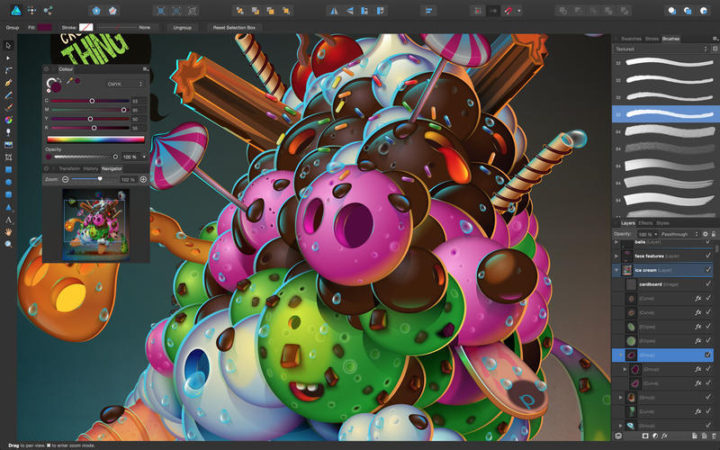
![Las 7 mejores aplicaciones de conversión de matriz de imagen a punto [Fácil de usar]](/f/e4dd699345f170d0ee647955404c7ef3.png?width=300&height=460)